Como fazer overclock um processador Intel (CPU)

- 2346
- 194
- Spencer Emard
Quero saber como fazer overclock seu processador Intel? Leia o nosso guia para saber como. Ofereceremos instruções passo a passo para ser overclock e algumas orientações sobre como manter as coisas em um nível seguro de overclock.
No final deste artigo, você não apenas saberá como overclock sua CPU, mas você se sentirá confiante ao fazê -lo. Certifique -se de também conferir nosso guia que o acompanha sobre como fazer overclock sua GPU.
Índice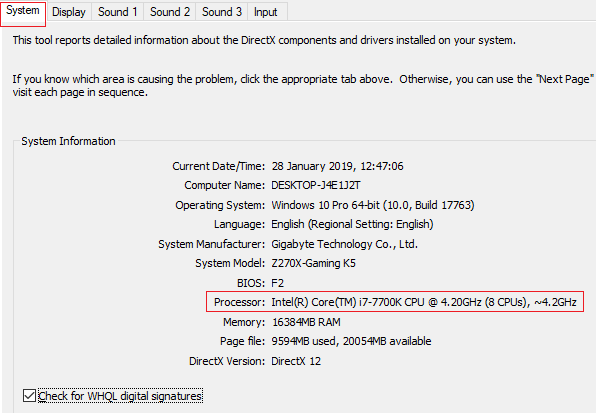
Para referência, acima é um exemplo do que você deveria estar procurando.
O que você precisa para fazer overclock seu Intel CPU
Antes de começarmos, você precisará de algum software e hardware para testar tudo está funcionando no lugar. Você precisará do seguinte.
- Prime95 para teste de estresse da CPU.
- Temperatura do núcleo para monitoramento de temperatura da CPU
- Um melhor mais frio para melhor temperatura
O refrigerador de estoque que vem com sua Intel CPU não é ótimo e não fará o suficiente para manter o processador fresco se você planeja overclock. Por isso, é altamente aconselhado que você compre um bom cooler de pós -venda.
Existem muitos itens com preços razoáveis na Amazon. Uma opção popular é o hiper 212 evo resfriado a ar. Se você preferir obter temperaturas mais baixas, tente tudo em uma água resfriada com corsair hidro h100. O Hyper 212 Evo custa US $ 35, enquanto o Hydro H100 custará $ 120.
Depois de ter um melhor refrigerador e o software baixado de cima, é hora de executar um teste de estresse para garantir que tudo esteja estável. Primeiro, Temperada do núcleo aberto. Em seguida, olhe no canto direito da sua barra de tarefas - 'Clique no botão Mostrar ícones ocultos.'
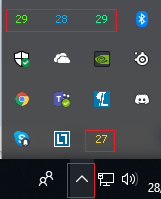
Agora você verá alguns números flutuantes - eles mostram a temperatura dos núcleos na sua CPU. Um exemplo foi fornecido acima.
Quando sua CPU está ociosa ou não está executando tarefas incrivelmente exigentes, você deve estar buscando temperaturas entre 25 e 35 graus Celsius. Se você estiver recebendo temperatura mais alta, considere limpar seu refrigerador ou atualizá -lo antes de tentar fazer overclock.
O overclock da sua CPU fará com que aumente a temperatura, mas se estiver muito quente, seu desempenho será reduzido para diminuir a temperatura, ou pode haver problemas de estabilidade que podem travar seu PC.
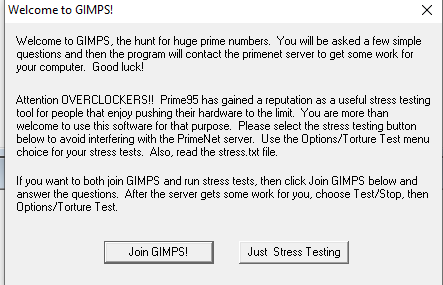
Próximo, Open Prime95. Ao abrir pela primeira vez, Clique em 'apenas testes de estresse' no prompt que aparece.
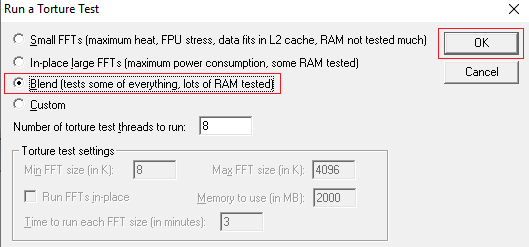
Escolha 'Blend' e depois clique OK. Seu PC agora será colocado em um teste de estresse. Todos os outros programas podem ser executados devagar durante este teste, então você deve fechar tudo naquele momento.
É aconselhável executar o teste de estresse por 5-10 minutos. Durante esse período, você deve monitorar sua temperatura da CPU com temperatura central.
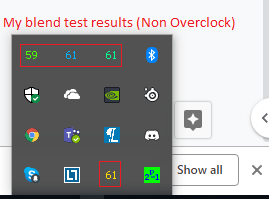
Sua temperatura deve subir lentamente à medida que o teste de mistura é. Isso lhe dará uma idéia aproximada de quão longe você pode empurrar seu overclock da CPU. Quando isso acontece, você pode parar o teste. Para parar o teste, Clique em 'Teste' no Prime95 no canto superior esquerdo e depois Clique em 'parar'.
Idealmente, você não quer subir mais de 70 graus Celsius. Realisticamente, você quer estar indo o mais baixo possível. Depois de fazer overclock sua CPU, as temperaturas subirão mais que a temperatura que você tem agora.
Executando seu primeiro overclock - da maneira mais fácil
Agora que seu teste Prime95 está completo, é hora de executar seu primeiro overclock. Para fazer isso, você deve desligar seu PC e abrir as configurações do BIOS. Você receberá várias opções para escolher na tela de inicialização e, geralmente, a tecla de configuração do BIOS será F1, F2 ou Excluir. Pressione -o assim que encontrar qual chave é.
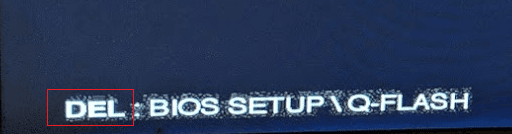
Depois de estar no BIOS, você pode seguir as etapas abaixo para fazer seu primeiro overclock. Observe que todos os menus do BIOS são desenvolvidos de maneira diferente e alguns têm recursos de overclock mais convenientes. Você precisará encontrar as opções equivalentes ao que eu sugiro abaixo - elas devem ser muito fáceis de encontrar.
Primeiro procure 'Configurações avançadas de frequência' ou similar.
Aqui, você verá várias opções. Se você quiser a solução mais fácil, tente 'atualização da CPU' ou overclock automático, ou qualquer coisa semelhante.
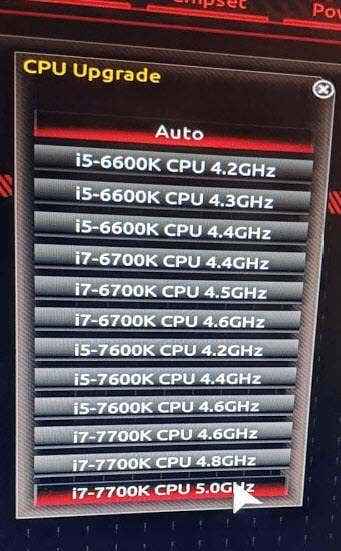
Dê uma olhada na imagem acima para um exemplo. Com esse recurso, você pode deixar sua placa -mãe overclock automaticamente sua CPU. Para fins de teste, tentei levar meus 4.Processador 2GHz e atualize -o para 4.8GHz.
Para a próxima etapa, reinicie seu PC e abra o Prime95 novamente. Execute o mesmo teste de mistura que antes. Enquanto estiver em execução, verifique a velocidade do relógio do seu processador seguindo as etapas abaixo.
Clique com o botão direito do mouse no botão Windows no canto inferior direito.
Clique em 'Gerenciador de tarefas'.
Clique na guia Desempenho no gerente de tarefas.
Anote sua 'velocidade' na guia CPU.
Se funcionasse com sucesso, você deve ver sua nova velocidade.
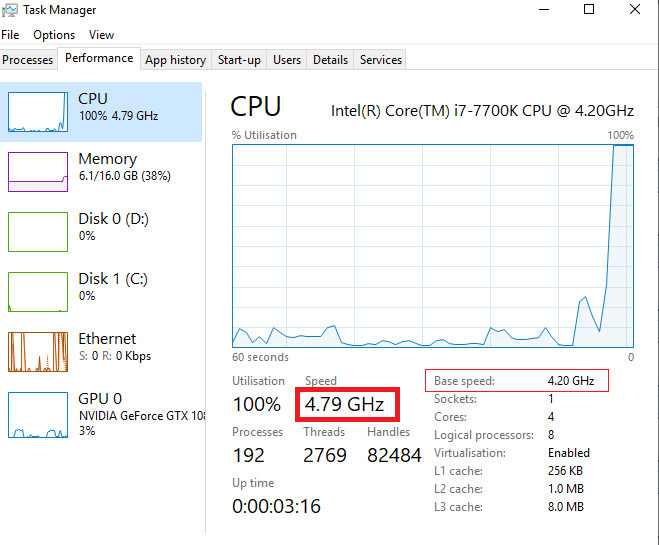
Como você pode ver acima, minha velocidade mostra 4.79 GHz uma vez sob carga total, apesar da minha 'velocidade básica' ainda mostrando 4.2GHz.
Agora você deve deixar o teste funcionar por pelo menos 2 horas para testar problemas de estabilidade. Enquanto o teste estiver funcionando, fique de olho na sua temperatura regularmente com a temperatura central para ver como as coisas estão se saindo. Ao mesmo tempo, não abra nenhum aplicativo de fundo porque sua CPU será empurrada para o máximo.
Depois que o teste dura 2 horas, você pode fazer as seguintes perguntas:
- Você conseguiu algum erro com o Prime95?
- Você conseguiu uma tela azul?
- Foram suas temperaturas na temperatura central acima de 80?
Se a resposta para todas as perguntas acima é não, é hora de testar sua CPU em jogos, streaming ou edição de vídeo. Felizmente, você não deve ter problemas. Se você chegar acima de 80, tela azul ou obter um aviso/erro do Prime95, tente com uma configuração mais baixa no BIOS.
Empurrando seu overclock - o caminho manual
O método a seguir só deve ser tentado depois de experimentar o método automático e você ainda não está feliz com seu desempenho.
Este método exigirá que você execute os testes Prime95 regularmente à medida que aumenta sua tensão de CPU e velocidade máxima.
- Para o primeiro teste, reinicie seu PC.
- Digite o BIOS quando solicitado.
- Abra a seção 'Frequência Avançada' ou semelhante como antes
Nesta guia, você verá informações sobre o desempenho atual da CPU.
As duas estatísticas importantes a serem notadas são o relógio base da CPU (BCLK) e a proporção multiplicadora ou relógio. Pode diferir em diferentes menus de biografias.
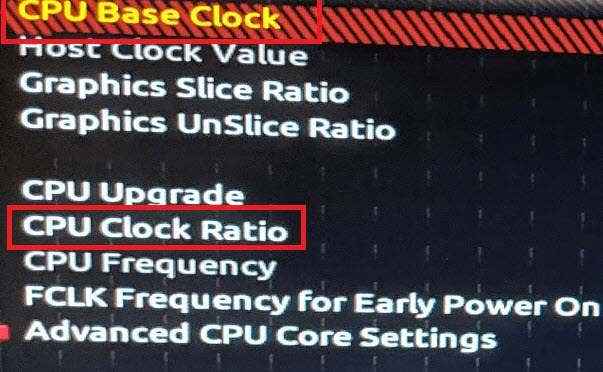
No meu caso, é o relógio base da CPU e a proporção do relógio da CPU, como mostrado acima. O bloco base da CPU é multiplicado pela proporção/multiplicador para obter a velocidade do relógio. Por exemplo, 42 × 100.00MHz. Você só deve aumentar sua proporção/multiplicador por razões de estabilidade. Nós recomendamos Começando com uma mudança para 47 (4.7GHz).
Próximo, Procure por 'tensão avançada' configurações ou 'Tensão da CPU.' Altere isso para 1.25, ou, se já estiver inadimplente a um valor mais alto, deixe -o lá.
Próximo, salvar e sair e então Reinicie seu PC. Run Prime95 por 2 horas. Execute a temperatura central para monitorar as temperaturas. Se você é uma tela azul, obtenha avisos ou sua temperatura ultrapassa 80, volte para o seu BIOS e mude o multiplicador um pouco.
Se você não tiver problemas, pode tentar empurrar seu desempenho um pouco mais. Uma vez no BIOS novamente, Mova sua tensão para 1.30 e tente empurrar o seu multiplicador para 49 (4.9GHz). Salvar e sair e executar o Prime95 novamente.
Realisticamente, você terá a sorte de fazer com que sua CPU tenha um desempenho superior a isso, a menos que você tenha um sistema de refrigeração muito bom. Você deve aumentar sua tensão para obter velocidades de relógio mais altas, mas isso aumenta a temperatura drasticamente.
Aconselharíamos nunca ir acima de 1.40 tensão, mas 1.35 é razoavelmente seguro. Com esta tensão, você poderá empurrar sua CPU para 5.0GHz, 5.1 GHz, ou talvez até mais alto. Toda vez que você aumenta sua tensão e multiplicador, você deve executar os testes Prime95 novamente. É importante que você teste a estabilidade antes de jogar ou executar outras tarefas intensivas do processador.
Resumo
Obrigado por ler nosso guia de overclocking Intel. Este guia ajudou você? Se não, ou se você tiver alguma dúvida, deixe um comentário abaixo e eu voltarei para você quando eu c
- « 7 papéis de parede ao vivo incríveis para o Windows 10 para transformar seu desktop
- 4 Ótimos serviços de e -mail anônimos e privados »

